Kaip rodyti nuotraukas ir vaizdo įrašus per televizorių naudojant „iPhone“ („iPad“)
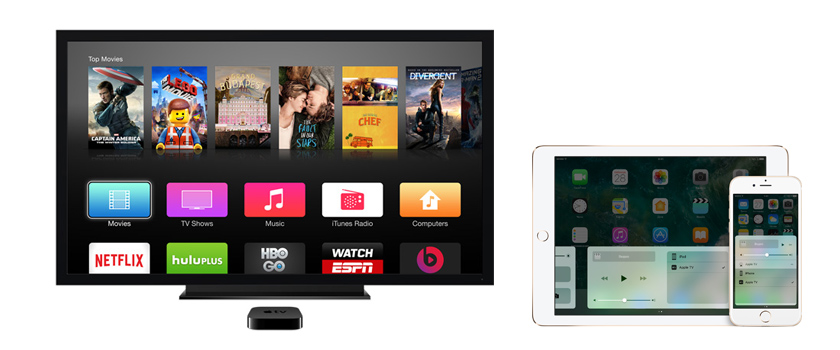
- 2095
- 538
- Mrs. Marcos Rippin
Kaip rodyti nuotraukas ir vaizdo įrašus per televizorių naudojant „iPhone“ („iPad“)
Atsiradus moderniems, „protingiems“ televizoriams, vartotojai turi daug klausimų apie vaizdo įrašą iš mobiliųjų įrenginių dideliame televizoriaus ekrane. Šiame straipsnyje apsvarstysime keletą būdų, kuriais galėsite rodyti vaizdą iš „iPhone“ arba „iPad“ į televizorių „Wi-Fi“ tinkle, be laidų.
Sutinku, patogu, kai keliuose ekrane paspaudimus galite rodyti nuotraukas dideliame televizoriaus ekrano ekrane arba vaizdo įrašą iš „iPhone“ arba „iPad“ arba „iPad“. Taip pat galite nusiųsti muziką į televizorių ir klausytis jos per televizoriaus garsiakalbius arba namų teatrą, prijungtą prie televizoriaus. Arba rodykite vaizdo įrašą iš „YouTube“ televizoriaus ekrane ir valdykite grojant su „iPhone“.
Yra du darbo metodai, kurie gali Perduokite vaizdą iš „Apple“ mobiliojo įrenginio į televizorių:
- „Apple TV“ yra atskiras, mažas įrenginys, jungiantis prie televizoriaus. Ir jau naudodamiesi „iPhone“ arba „iPad“ per „Apple TV“, galite transliuoti nuotraukas, vaizdo įrašus ar net visiškai transliuoti viską, kas vyksta mobiliojo įrenginio ar kompiuterio ekrane.
- Naudokite DLNA technologijos ryšį. Pagrindinis šio metodo pliusas yra tas, kad viską galima padaryti be „Apple TV“. Viskas, ko mums reikia, yra televizorius ir „iPhone“, kurie yra prijungti prie vieno tinklo (prie vieno maršrutizatoriaus). Norėdami parodyti vaizdo įrašą, naudosime nemokamas programas.
Dabar mes išsamiau apsvarstysime abi galimybes. Kalbant apie „Apple TV“, šioje parinktyje mes nesigilinsime į visas detales, nes neturiu „Apple TV“ ir greičiausiai taip pat turite šį priešdėlį, vargu ar patektumėte į šį puslapį. Greičiausiai jums reikia nemokamo ar biudžeto sprendimo, kuriam tikrai netaikomas „Apple TV“ pirkimas.
„Apple TV“, skirta prijungti „iPhone“ su televizoriumi be laidų
Jei turite daug „Apple“ įrenginių ir turite dažnai transliuoti daugialypės terpės turinį su „iPhone“, „iPad“, „Mac“ kompiuteriais ir net „Windows“, tada patariu nusipirkti „Apple TV“ ir mėgautis peržiūra. Vaizdą tiesiogine prasme galite parodyti iš išmaniojo telefono arba planšetinio kompiuterio dideliame televizoriaus ekrane. Tiesiog įjunkite „AirPlay“ funkciją.
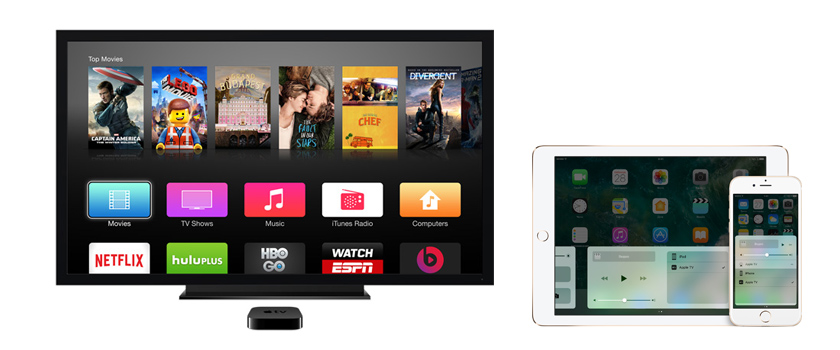
Transliacija dideliame ekrane yra tik viena iš „Apple TV“ funkcijų. Taip pat yra galimybė žiūrėti daugybę skirtingų filmų, klausytis radijo, muzikos, prieigos prie skirtingų paslaugų, žaidimų.
Dalykas yra tikrai šaunus. Maniau, kad čia turbūt daug geriau nusipirkti įprastą televizorių be išmaniojo televizoriaus, ir paimti jį dar vieną priešdėlį. Priešingu atveju visi išmanieji televizoriai, kurie dabar dirba rinkoje, švelniai tariant, nėra labai. Kol kas tai yra daugiau rinkodaros įrankis, o ne naudinga funkcija vartotojui.
Mes rodome nuotraukas ir vaizdo įrašus nuo „iPhone“ iki televizoriaus „Wi-Fi“ (DLNA)
Aš iškart pasakysiu, kad viskas veiks taip pat su „iPad“. Darbo metodas, aš viską patikrinau pats. Kaip jau rašiau aukščiau, mums reikės televizoriaus su intelektualia televizija (su „DLNA“ palaikymu). Jis turi būti prijungtas prie maršrutizatoriaus, prie kurio yra prijungtas jūsų mobilusis įrenginys. Įrenginiai tiesiog turėtų būti tame pačiame tinkle.
Be to, naudodamiesi „App Store“ į mobilųjį įrenginį, turite įdiegti programą, per kurią mes siųsime nuotraukas ir vaizdo įrašus į televizorių. Taip pat bus galima groti muzika per televizorių su savo „iPhone“.
Aš patikrinau daugybę programų ir, tarp jų normaliausia buvo „TV pagalba“ ir „Imediashare“. Nors šios programos neveikia taip, kaip norėčiau. Daug reklamos ir kitų trūkumų. Jei jūs dažnai transliuosite vaizdą tokiu būdu, patariu apsvarstyti mokamas programas. Bent jau nebus jokios reklamos. Jei žinote gerą programą, skirtą transliuoti vaizdo įrašą ir nuotrauką DLNA iš „iOS“ įrenginių, tada komentaruose parašykite pavadinimą komentaruose.
Darbas su „TV pagalba“)
Įdiekite programą per „App Store“. Paleisti. Pagrindiniame ekrane turite pasirinkti reikalingą skirtuką. Nuotraukos ir muzika - čia viskas aišku. Jei norite per televizorių rodyti vaizdo įrašą, jums reikia skirtuko „Naršyklė“.
Tiesiog pasirinkite nuotrauką, vaizdo įrašą ar dainą, o programa mums pasiūlys įrenginį, į kurį galėsite rodyti vaizdą. Turiu, mano televizoriaus „Philips“ pasirodė sąraše.
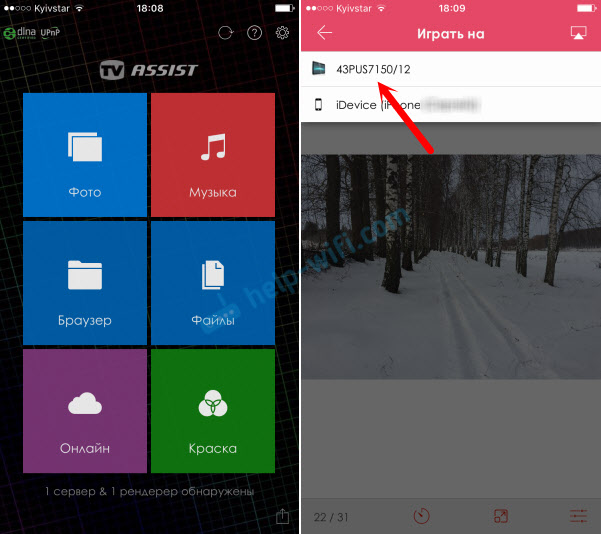
Pasirinkite savo televizorių, o vaizdas pasirodys jame.
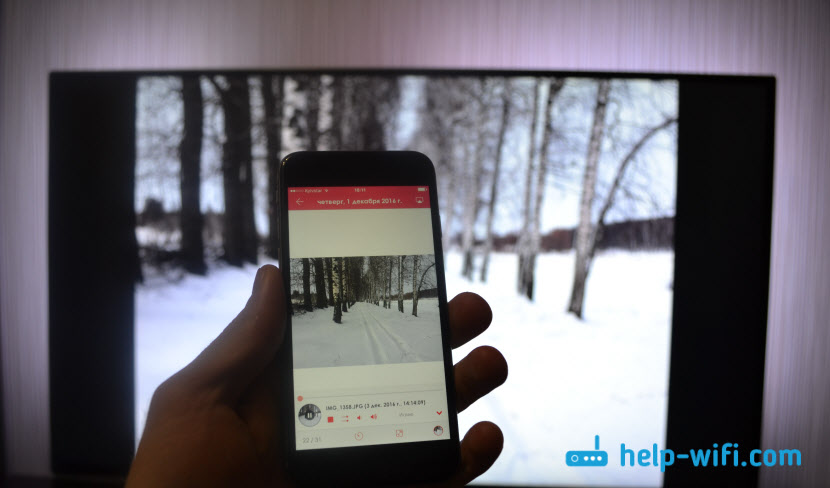
Programoje yra „dažų“ skirtukas. Galite ką nors parašyti išmaniojo telefono ekrane ir nusiųsti į televizorių.

Kaip matote, viskas veikia. Programa yra gera, tačiau reklama nuobodu. Galite nusipirkti programą, o reklama nebus. Vienintelis dalykas, bandant gauti vaizdo įrašą, televizoriuje pasirodė klaida, kad formatas nepalaikomas. Bet aš manau, kad tai yra pačios televizijos problema. Aš išbandžiau šią programą „Philips TV“ su „Android TV“.
Imediashare
Dar viena ar mažiau normali programa. Įdiekite jį su „App Store“ ir paleiskite.
Pagrindiniame ekrane pamatysite skirtukus „Nuotrauka“, „Muzika“, „Video“, „Vietinis tinklas“ ir dar kelios paslaugos. Pasirinkite reikiamą skirtuką, failą ir televizorių, kuriame norime rodyti vaizdą.
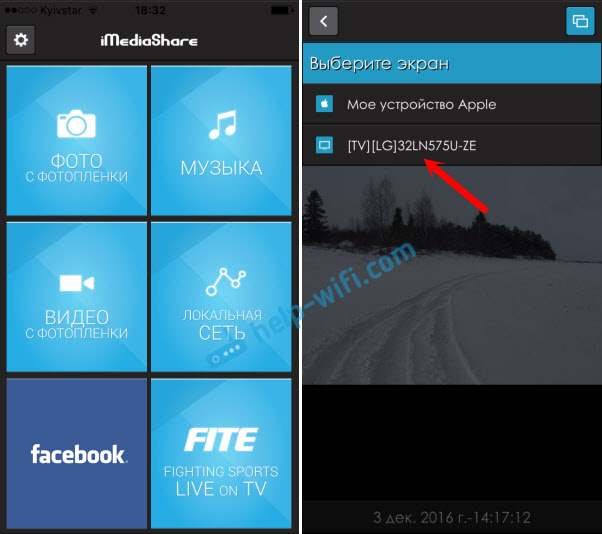
Dėl tam tikrų priežasčių ši programa nematė mano televizoriaus „Philips“ tinkle. Bet, bet aš mačiau „LG TV“ ir be problemų išsiunčiau jam nuotrauką apie dlNA. Nuotraukos gali būti lapinės telefone, ir ji pasirodys per televizorių.
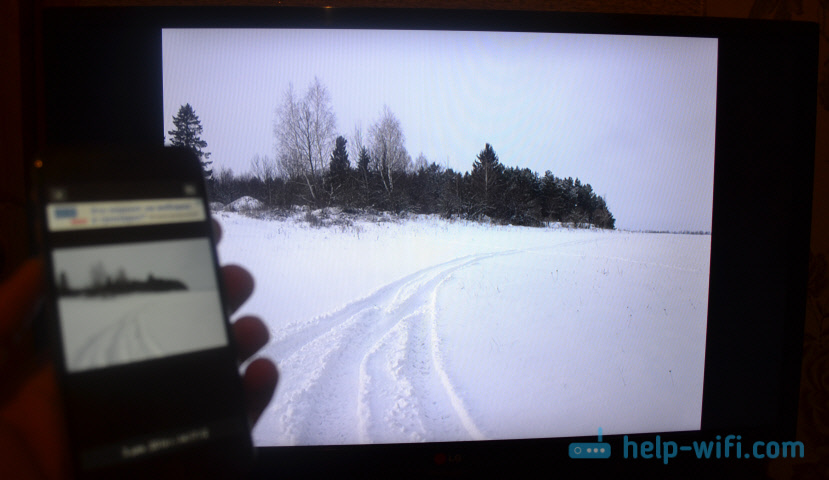
Tik mano „iPhone 6“ ši programa veikė labai nestabilia. Nuolat išskrido, ypač bandant atidaryti aplanką „Video“. Taigi aš rodiau vaizdo įrašą per „TV ASSP“, kurį parašiau aukščiau.
Kaip matote, net ir be „Apple TV“ galite parodyti nuotraukas ir vaizdo įrašus iš „iOS“ įrenginio dideliame televizoriaus ekrane. Visa tai yra be laidų ir nemokamai. Tiesa, jei norite nusipirkti programą, turėsite išleisti.
Mes transliuojame vaizdo įrašą iš „YouTube“ į televiziją per „iPhone“ arba „iPad“
Jei turite išmanųjį televizorių, tada jis turėtų turėti sukurtą „YouTube“ programą. Bet jei jo neradote arba jis neveikia, tada galite žiūrėti vaizdo įrašą iš „YouTube“ per televizorių naudodamiesi telefonu ar planšetiniu kompiuteriu. Galite sukurti atkūrimo sąrašus ir visa tai valdyti.
Viskas ten labai paprasta. Be standartinės „YouTube“ programos, nieko daugiau nereikės. Pačioje programoje užtenka paspausti ODO mygtuką (žiūrėkite žemiau esančią ekrano kopiją), o vaizdo įrašas pradės žaisti per televizorių. Jei tinkle turite keletą televizorių, tada spustelėjus mygtuką, pasirinkite būtiną.
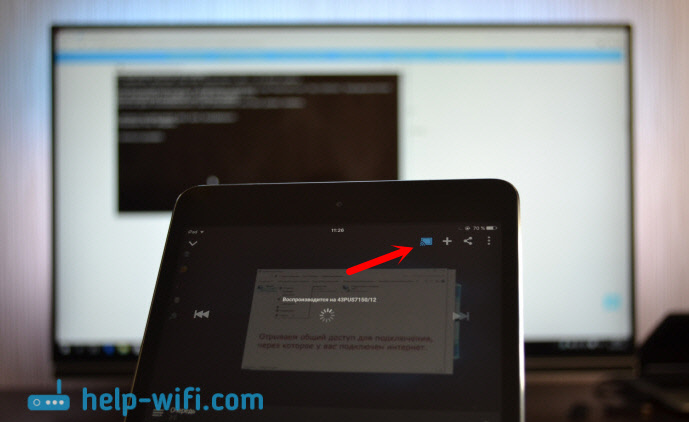
Galite valdyti reprodukciją iš savo mobiliojo įrenginio.
Kad jis veiktų, televizorius turi palaikyti DLNA (jei yra „Smart TV“, tada yra tokia palaikymas), ir abu įrenginiai turėtų būti viename vietiniame tinkle.
Jei turite kuo pasidalyti šio straipsnio tema, tada parašykite komentaruose, nebūkite drovūs :) Taip pat galite palikti klausimus. Į kurį tikrai atsakysiu ir bandysiu padėti patarimui.
- « Dviejų juostų prieigos taškas TP-LINK EAP320. „Wi-Fi“ verslo sprendimas
- „Zyxel Keenetic III Lite“ nestabilus „Wi-Fi“ per televizorių ir telefoną »

